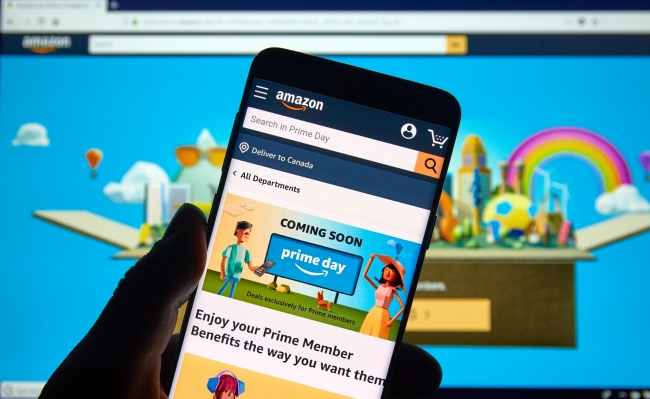
スマホでAmazonにアクセスすると、「Amazonショッピングアプリ」の利用をおすすめされることはありませんか? しかし、中にはその便利さがわかりづらいと、活用していない人もいるのではないでしょうか。
そこで今回はAmazonのショッピングアプリのメリットと、賢く使う簡単なテクニックをご紹介します。
Amazonショッピングアプリとは?
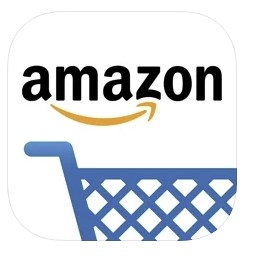
「Amazonショッピングアプリ」とは、総合オンラインストアAmazonで買い物ができる、Amazonの公式アプリです。
Amazonショッピングアプリの使い方
それではAmazonショッピングアプリの使い方をご紹介します。Amazonショッピングアプリは、iOS/Android版が配信されています。表示に多少の違いはありますが、操作手順などはほとんど同じなため、一緒に紹介していきます。
※利用した端末
iPhone SE 第2世代(iOS 14.3)
まず、アプリをインストールして起動したら、サインインしましょう。アプリを起動して画面右下にある三本線をタップ(Android版の場合画面左上)。「サインイン」を選択し、Amazonに登録しているメールアドレスとパスワードを打ち込んでください。
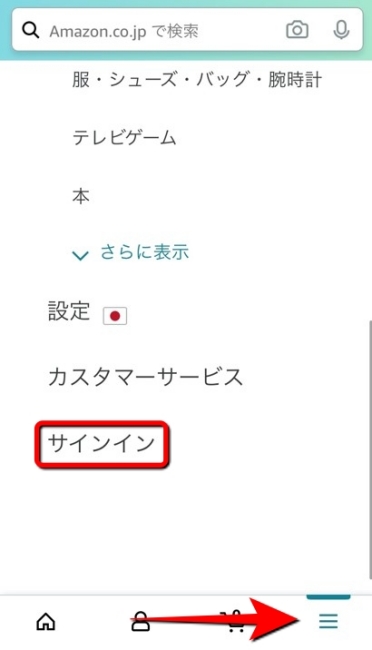
Amazonショッピングアプリでお買い物! カートに商品を入れる方法
まずは基本的な使い方。カートに商品を入れる方法からチェックしていきます。
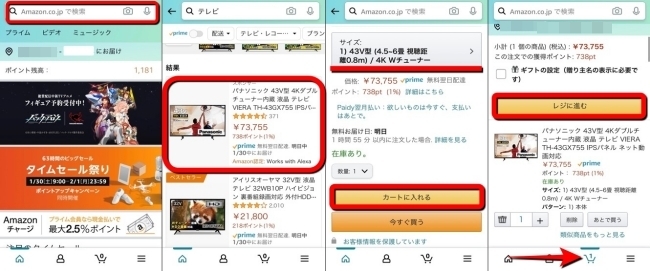
1:Amazonショッピングアプリを起動して、購入したい商品を検索します。
2:気になる商品をタップします。
3:「カートに入れる」をタップします。
※商品によってはサイズや色、付属品などが変更できる場合もあります。
4:カートのマークをタップします。
※iPhoneの場合は画面下部、Androidの場合は画面右上にあります。
5:「レジに進む」を選択します。
あとは表示される「支払い方法の選択」「お届け先住所」「発送の詳細」を確認。必要があれば変更し、最後に「注文を確定する」をタップすればOKです。
Amazonショッピングアプリで届け先住所や支払い方法を登録する方法
すでに登録していたものの、引っ越しなどで住所が変わることがあるかもしれません。そんな時は以下の手順で、届け先住所の変更や支払い方法の登録を行ってください。
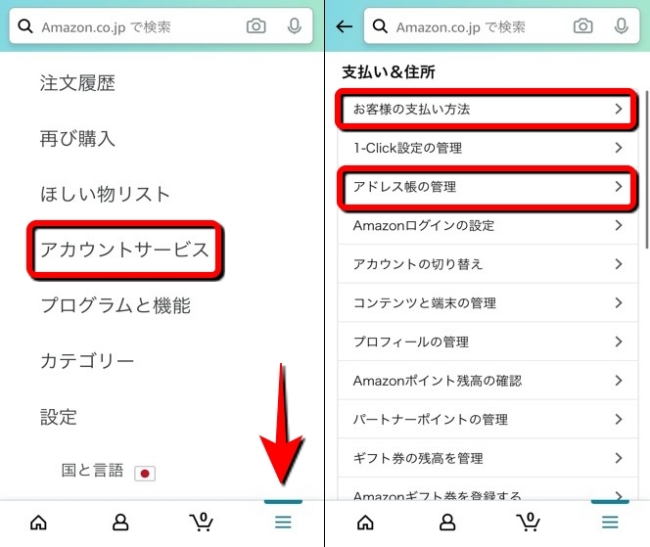
1:Amazonショッピングアプリを起動して、三本線をタップします。
2:「アカウントサービス」を選択します。
3:支払い方法の変更を行いたい場合は「お客様の支払い方法」をタップ。新しい住所を追加したり、現住所情報の変更をしたい場合は「アドレス帳の管理」を選択します。
「アドレス帳の管理」を選択すると、以下のような画面に切り替わります。新居に引っ越した時などは「新しい住所を追加」。現住所の情報を変えたい時は「変更」をタップしてください。
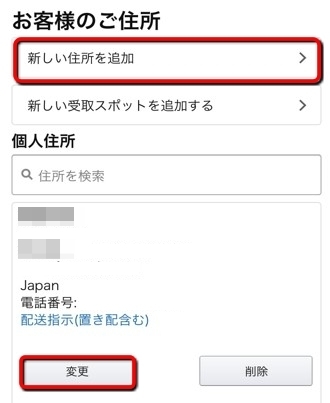
AmazonショッピングアプリでAmazonポイントを確認する方法
Amazonで対象商品を買うと、Amazonポイントが付与されます。このポイントは「1ポイント=1円」として利用できます。ポイントを利用したい時は、商品購入時に「ポイントを利用する」を選択し、利用するポイントを入力しましょう。
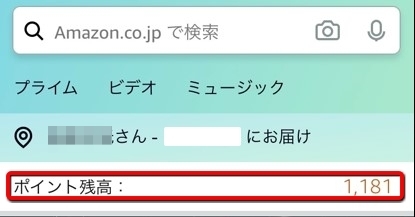
そんなAmazonポイントは、Amazonショッピングアプリを開いて最初の画面で確認できます。さらに獲得予定ポイントやポイントの履歴を確認したい場合は、次の操作を行ってください。
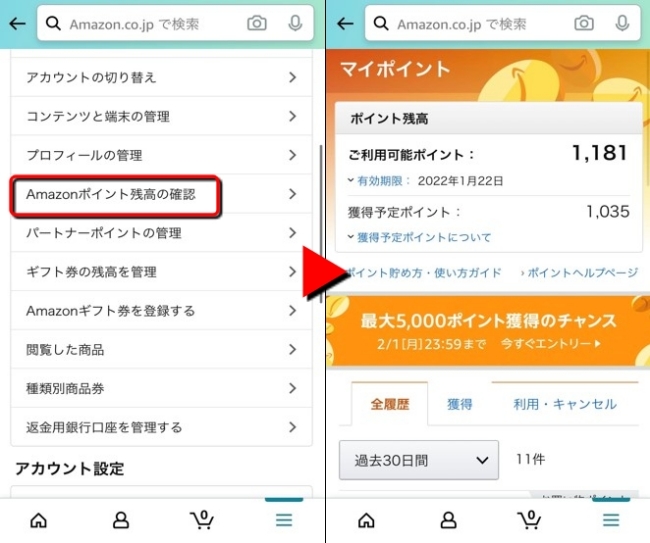
1:Amazonショッピングアプリを起動し、三本線をタップします。
2:「アカウントサービス」を選択します。
3:「Amazonポイントの残高の確認」を選択します。
Amazonショッピングアプリの通知をオン/オフにする方法
Amazonショッピングアプリの通知の「オン/オフ」を切り替えたい時は、以下の操作を行いましょう。なお、こちらの操作はiPhoneとAndroidで操作画面の違いがあるため、個別でご紹介します。
iPhoneの場合
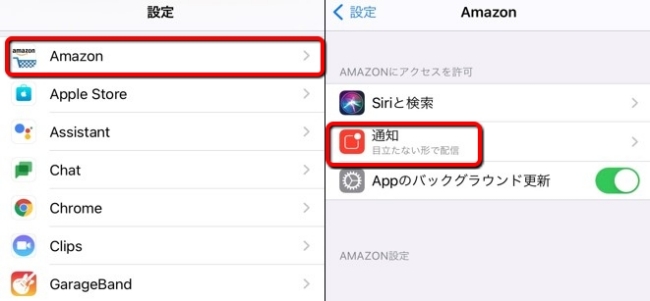
1:設定アプリを開きます。
2:「Amazon」を選択します。
3:「通知」をタップします。
4:「通知を許可」を有効もしくは無効にします。
Androidの場合
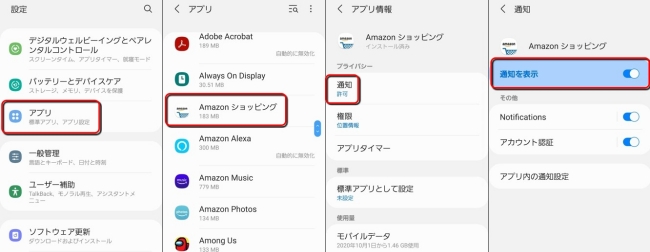
1:設定アプリを開きます。
2:「アプリ」をタップします。
3:「Amazonショッピング」を選択します。
4:「通知」を選択します。
5:「通知を表示」を有効もしくは無効にします。
Amazonショッピングアプリでお買い物履歴はどこで見る?
Amazonショッピングアプリで買い物(注文)履歴を確認したい時は、アプリを起動して三本線をタップ。「注文履歴」で確認できます。
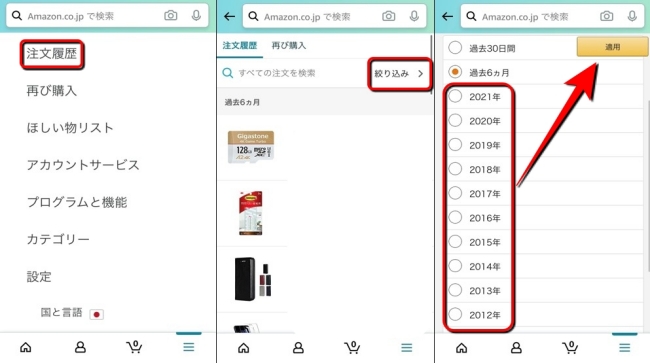
基本的には「過去6か月」分の注文履歴が表示されます。さらに過去の注文履歴を表示したい時は、「絞り込み」をタップして、表示したい期間や年にチェックを入れて「適用」をタップしてください。
Amazonショッピングアプリの動作が重い時の対処法
Amazonのショッピングアプリに限らず、アプリの動作が重い時は、1度アプリを再起動してみましょう。また、接続しているインターネットが安定していないと、表示が遅くなったり、操作が重くなる可能性もあります。
アプリのアップデート、OSのアップデートなども行ってみてください。
※データは2021年1月下旬時点での編集部調べ。
※情報は万全を期していますが、その内容の完全・正確性を保証するものではありません。
※製品のご利用、操作はあくまで自己責任にてお願いします。
文/髙見沢 洸















 DIME MAGAZINE
DIME MAGAZINE













